1、新建文件,给背景填充你喜欢的颜色
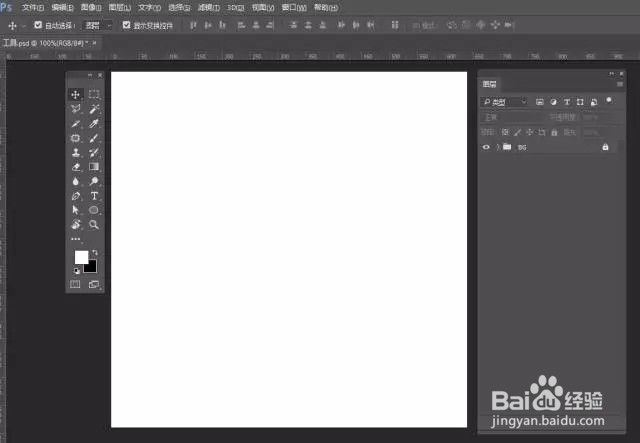
2、选择椭圆形状工具,拉出一个正圆,添加图层样式——渐变叠加
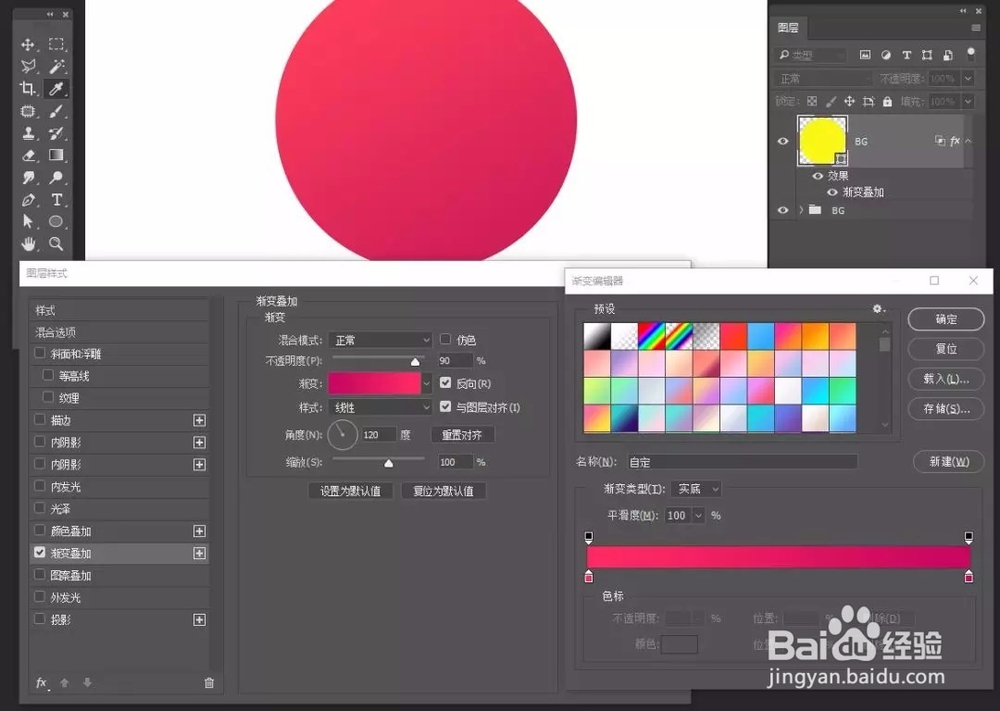
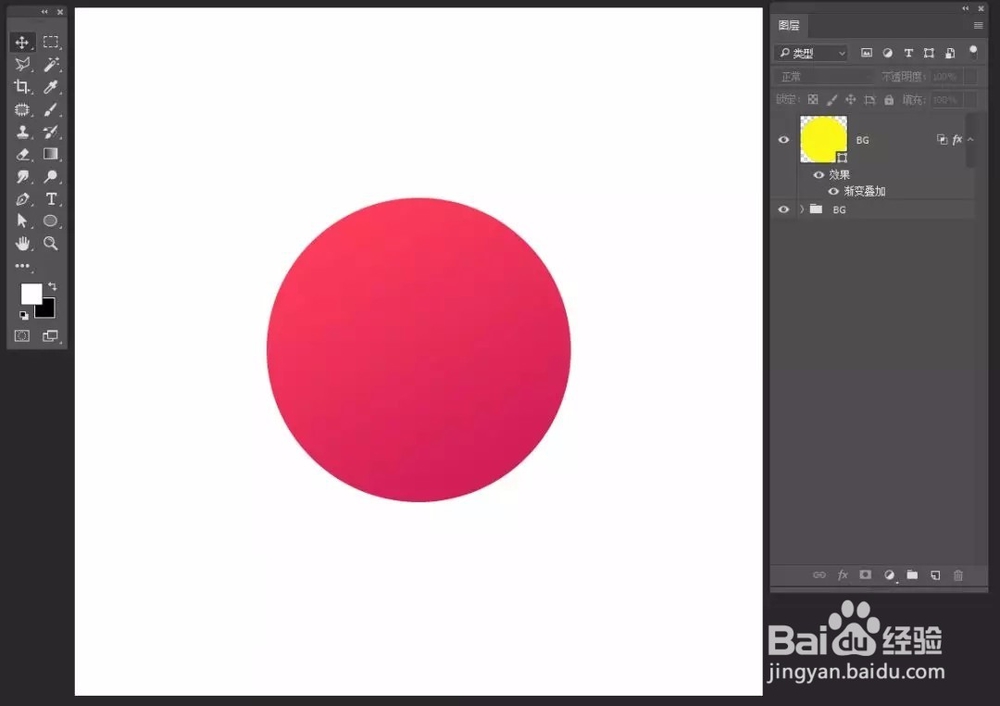
3、选择钢笔工具,勾勒皇切谚畔礤冠的基础形状轮廓,去掉描边。设置填充,如图先勾勒一半轮廓,再复制一半,合并就可以得到一个完整的皇冠形状啦!当然你也可以直接勾勒完整的轮廓,按你喜欢的来
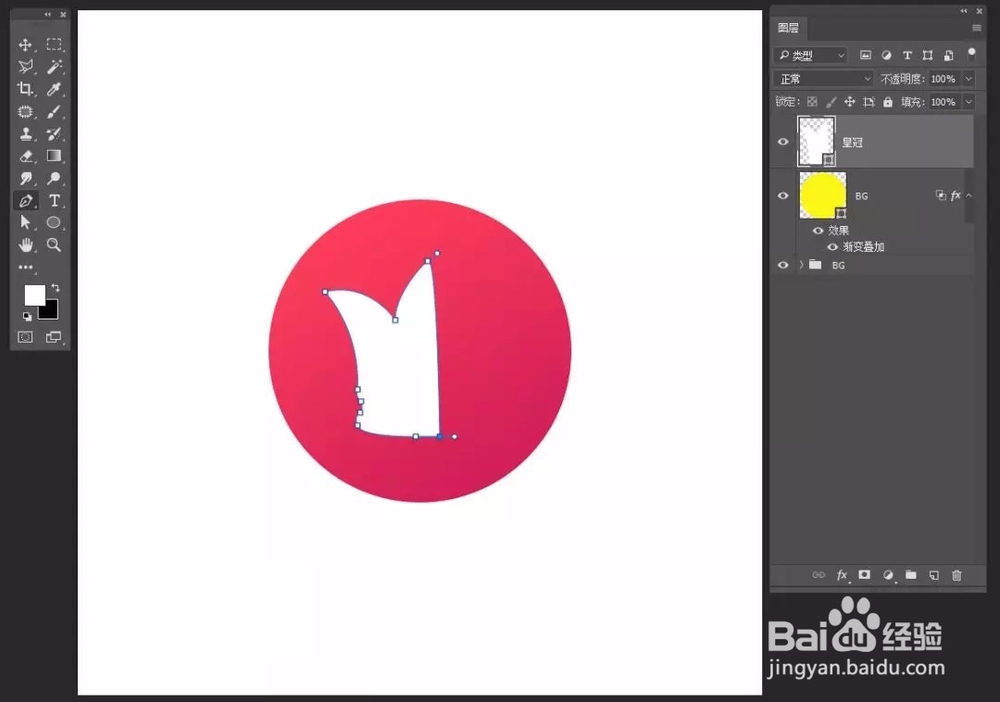
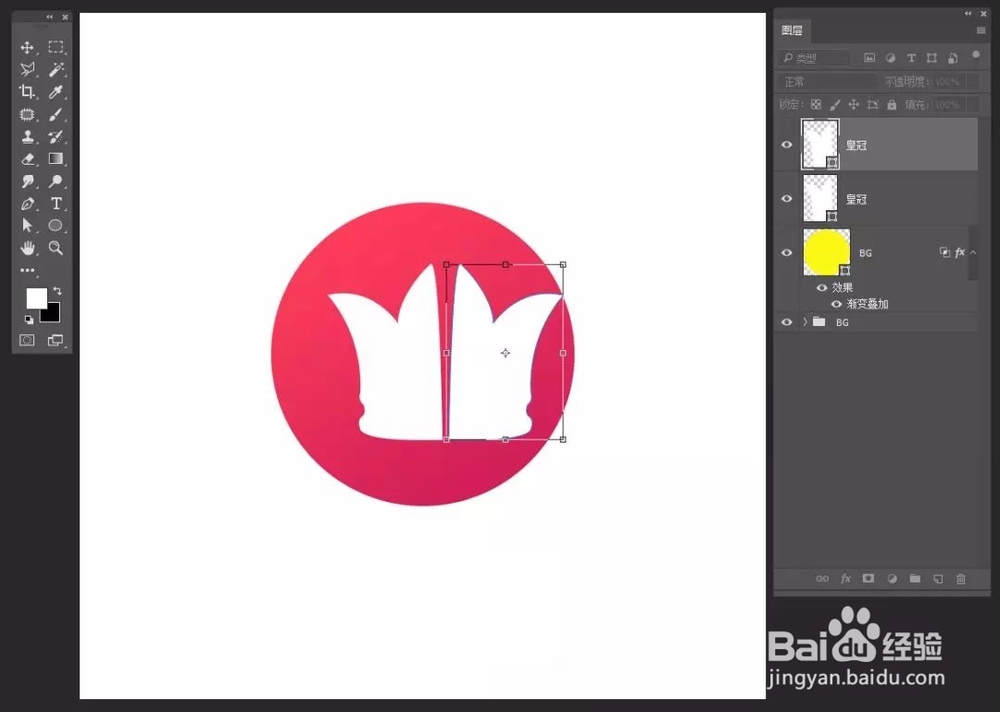
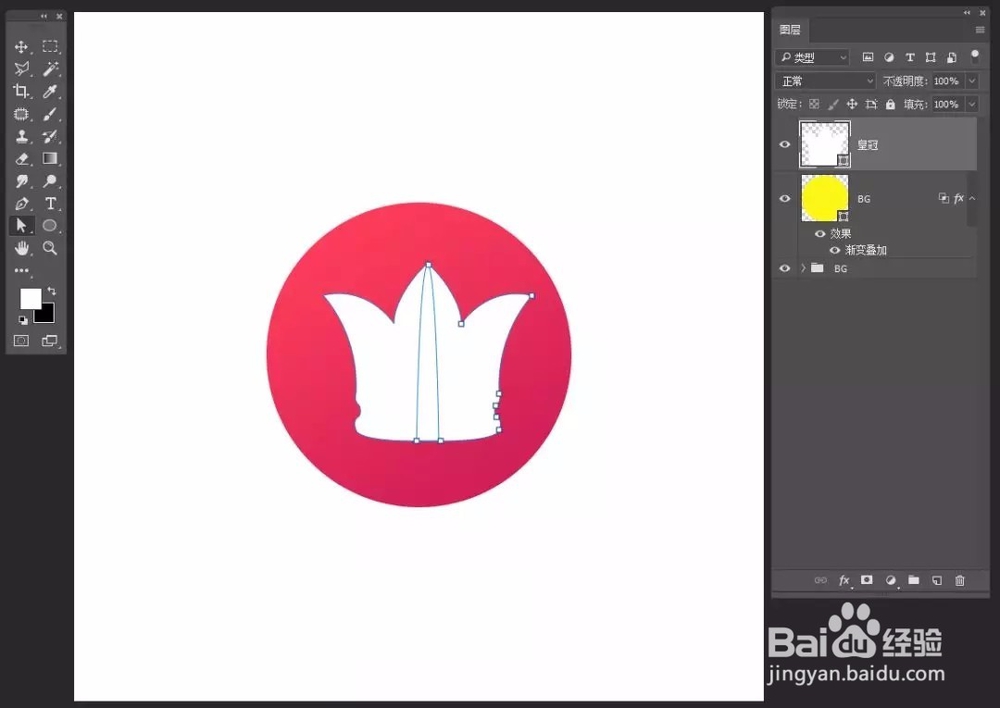

4、选择皇冠形状图层,添加图层样式——渐变叠加
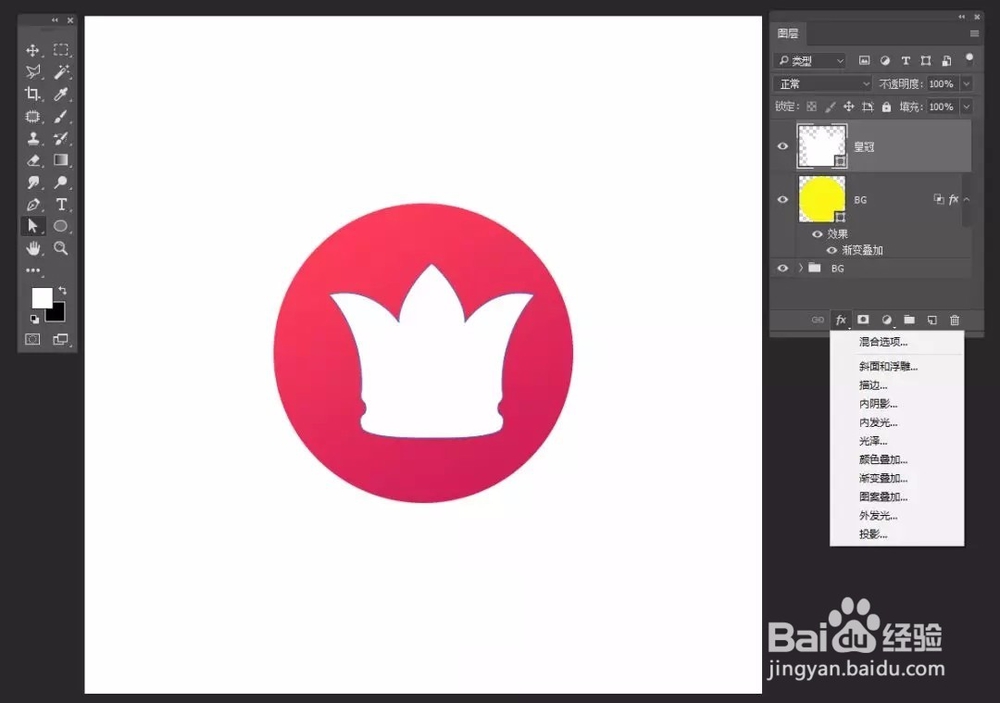
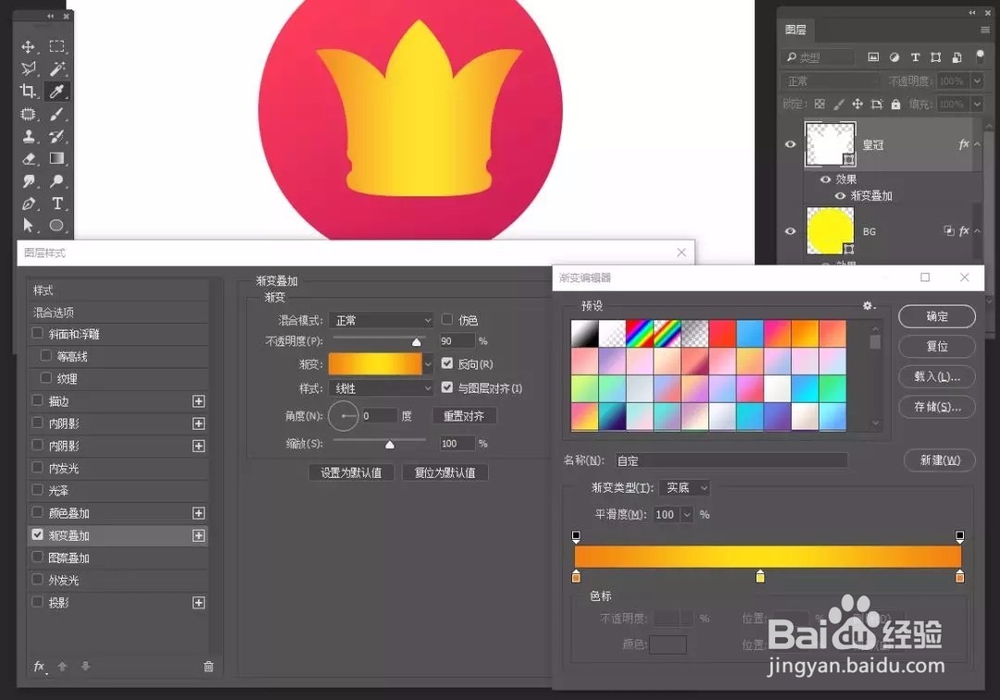
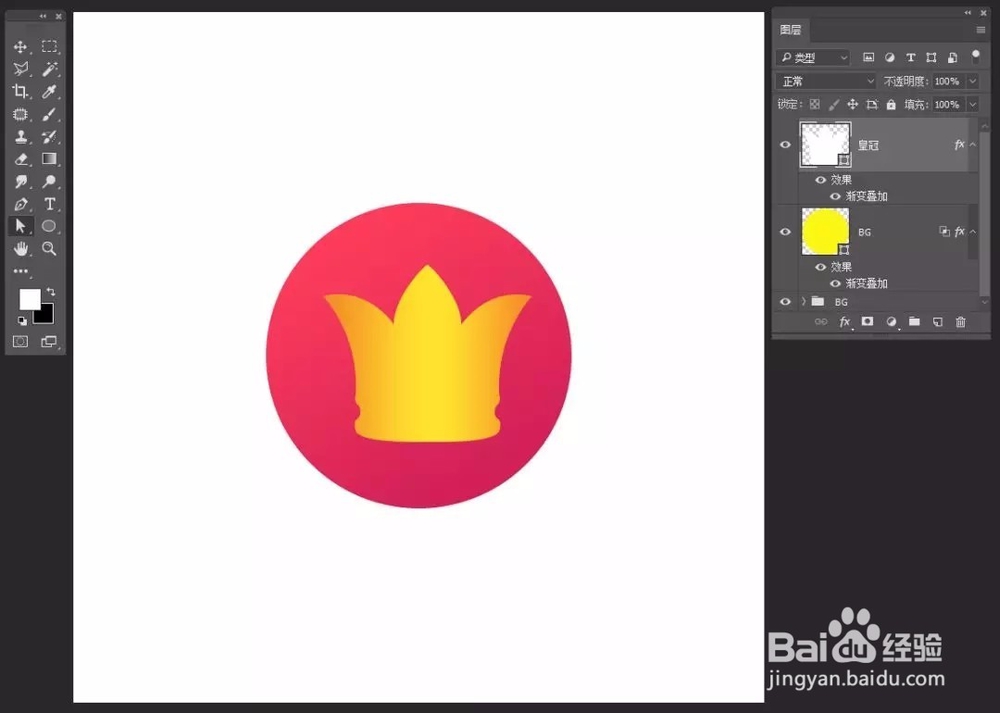
5、选择钢笔工具,勾勒下边轮廓形状,去掉描边,设置填充
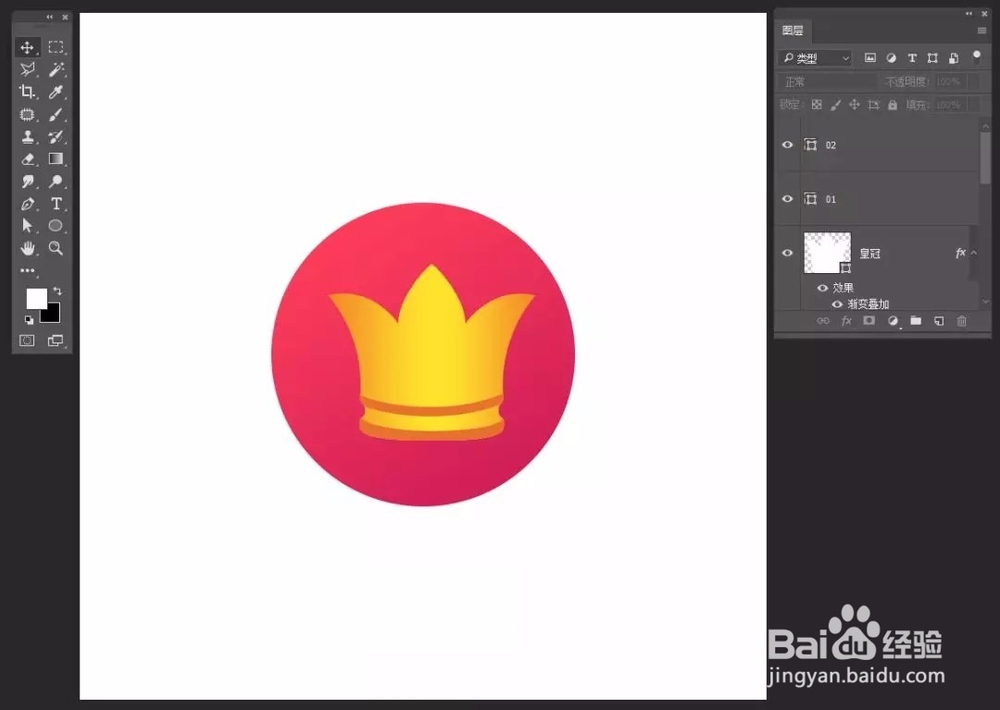
6、选择01形状图层,添加图层样式——渐变叠加

7、选择01形状图层,按2次CTRL+J复制2个新的形状图层,选择下面的两个形状图层,把图层样式去掉,选择其中的一个形状图层向上移动,修改填充色为浅色,另外一个向下移动,修改填充色为深色
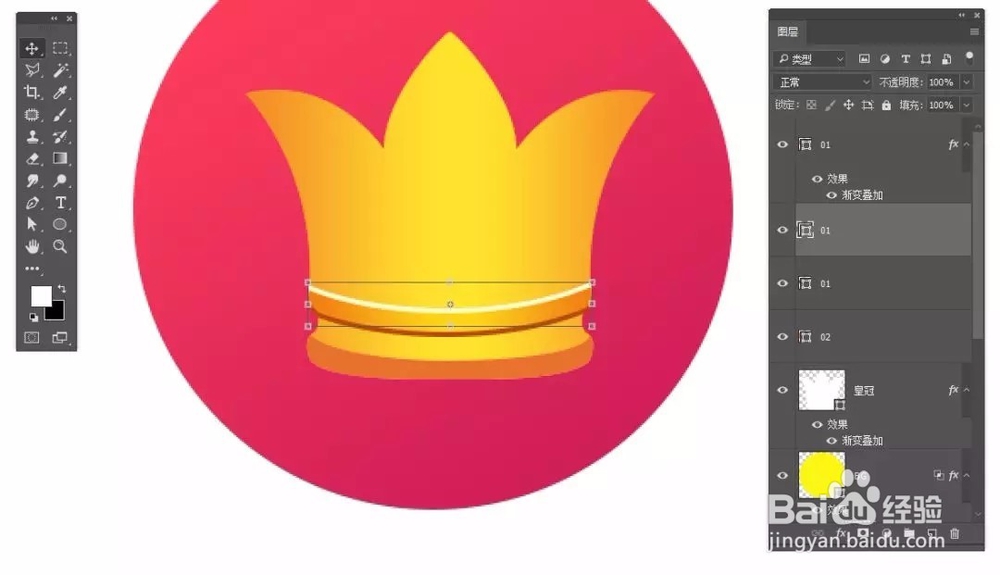
8、处理细节,用画笔工具,选择不用明度的色调,添加高光,投影等
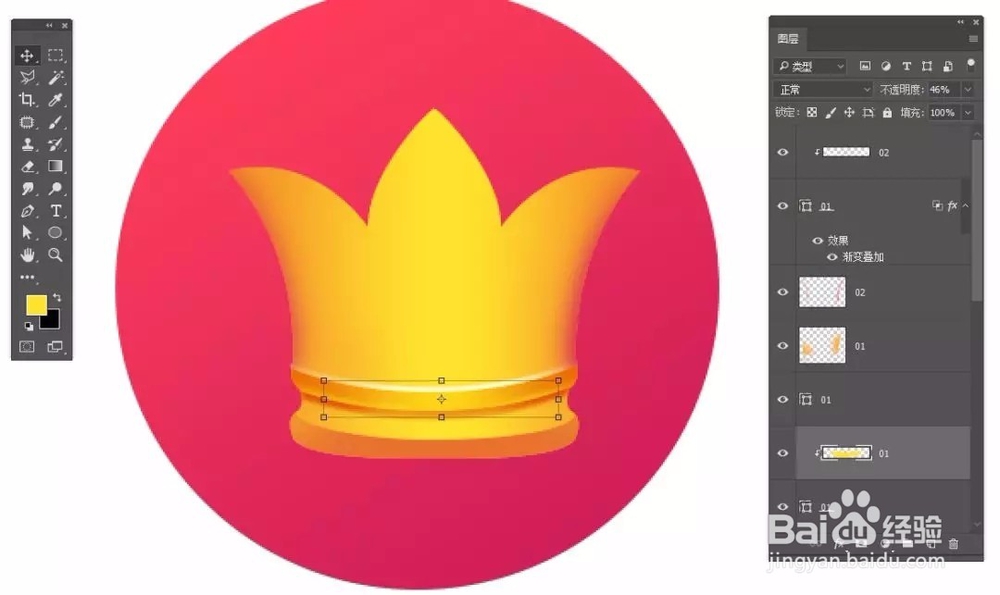
9、同样的方法处理底下部份的细节
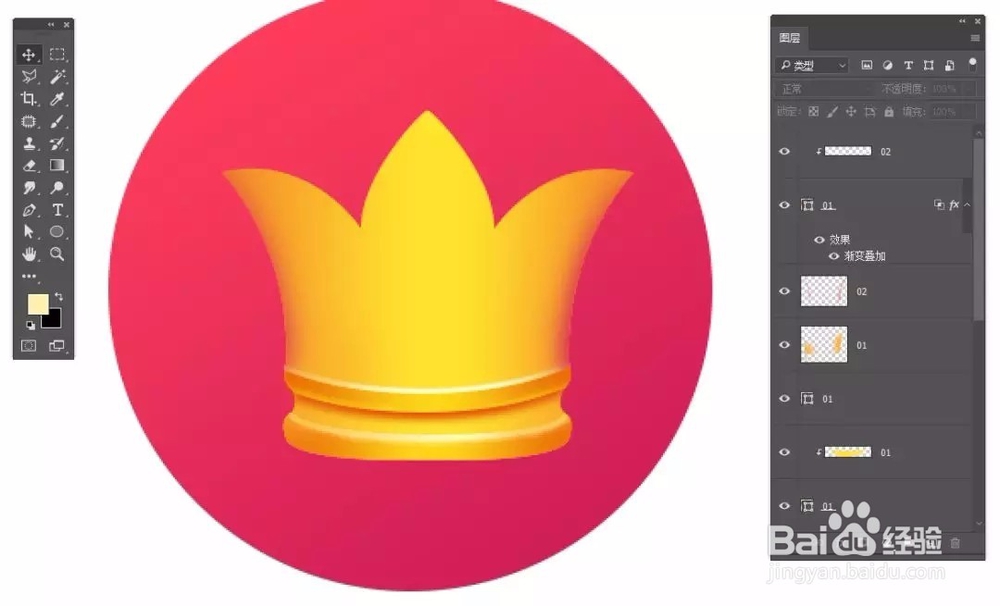
10、给皇冠上部份也添加点厚度感,如图复制一个皇冠形状图层,把图层样式去掉,填充浅色,向上移动一点距离,选择画笔工具,设置剪影色为深一点的色彩,刷两边,虚化一下
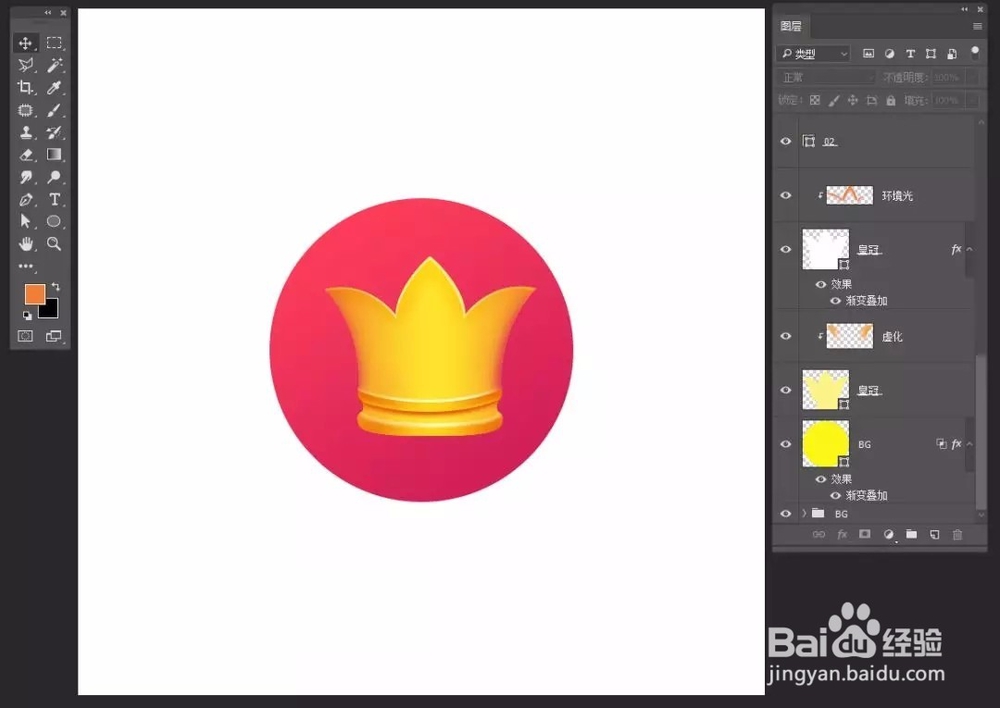
11、选择椭圆形状工具,拖拉一个正圆,设置填充,再用画笔给涂出高光
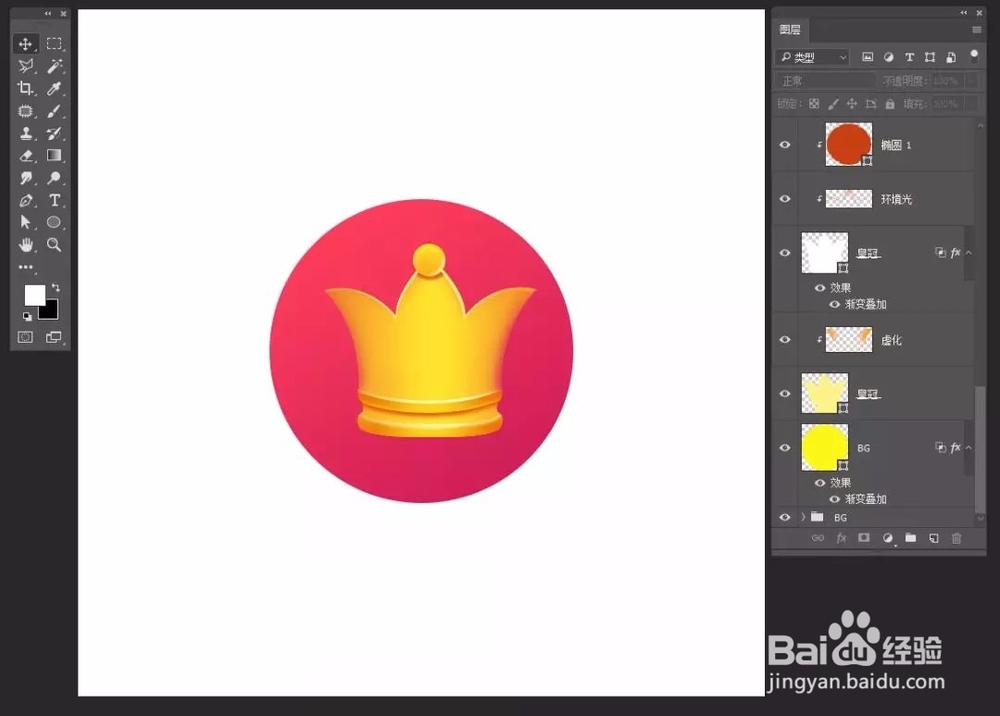
12、给它镶个大宝石,添加长投影
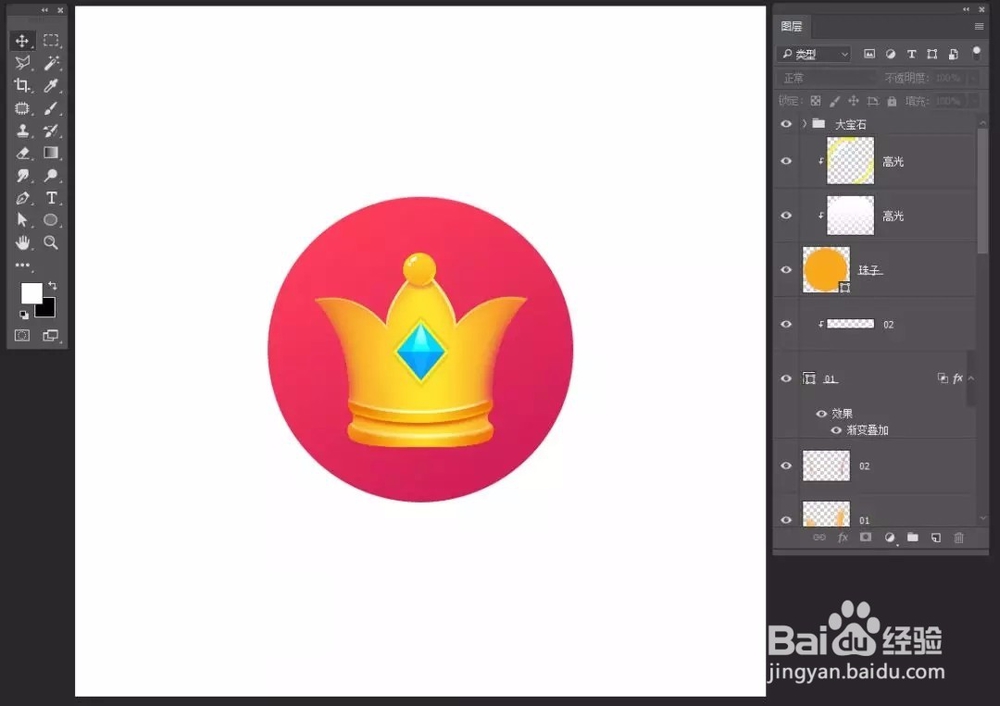
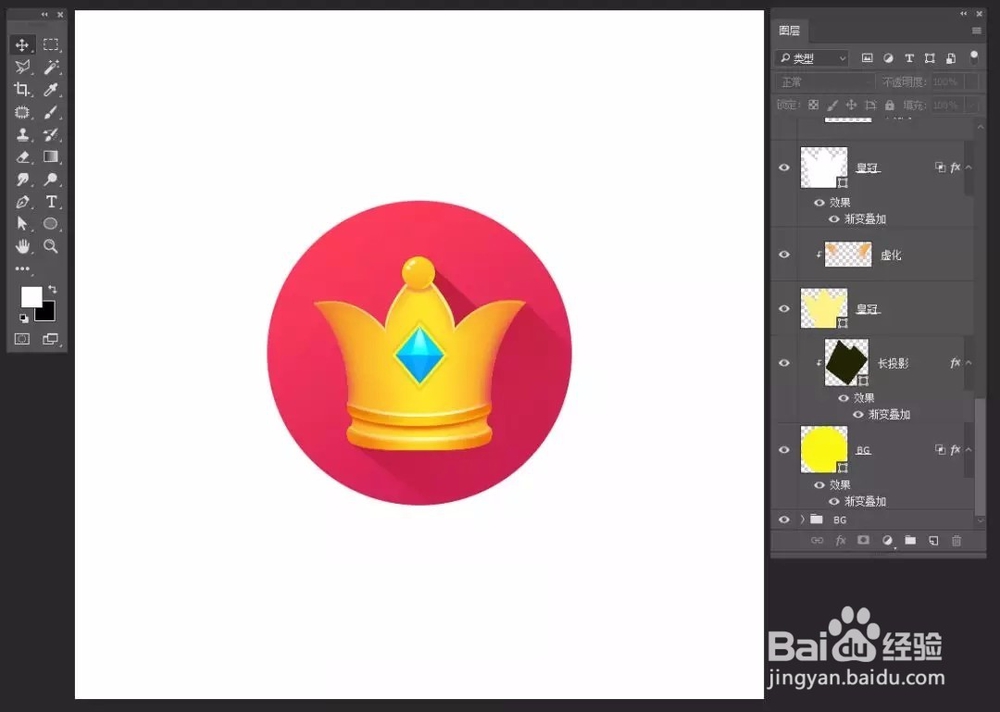
13、最后保存导出

